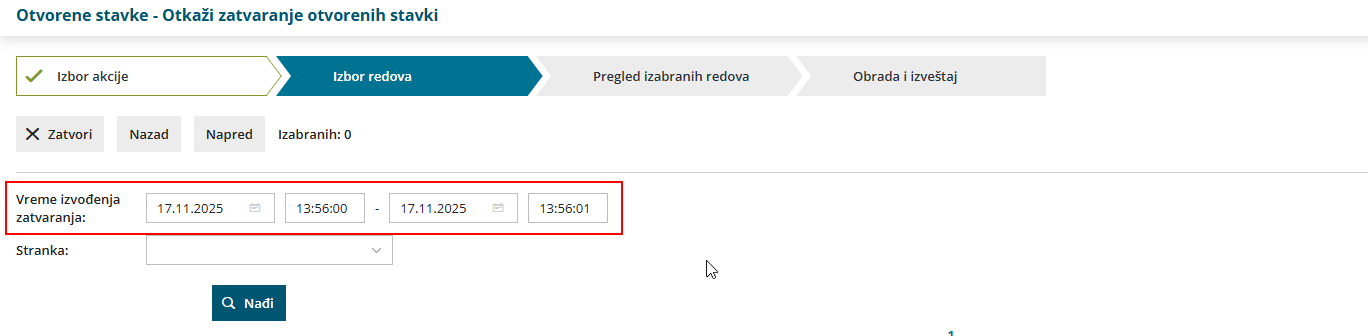Novom verzijom programa uvedene su masovne obrade u deo Otvorene stavke - Poslovanje > Otvorene stavke > Masovne obrade.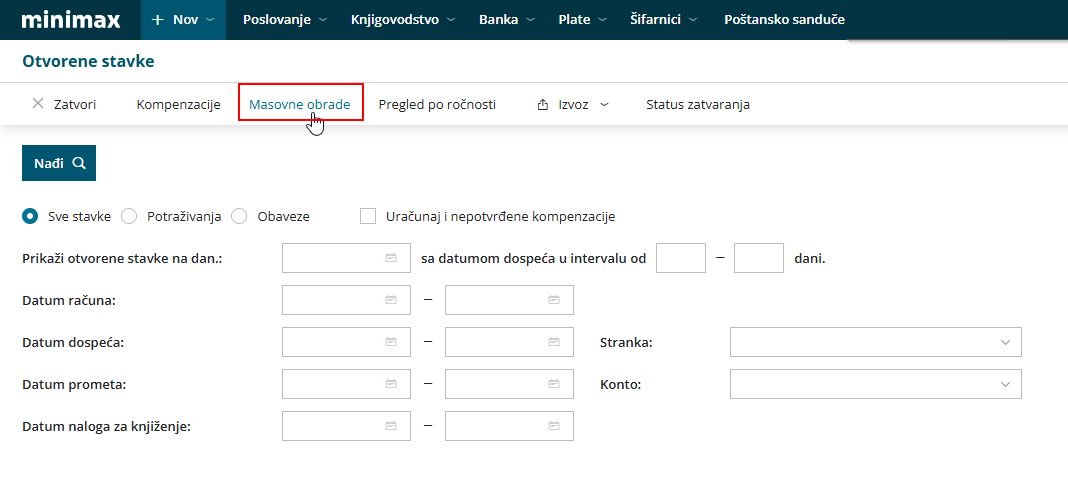
U delu Otvorene stavke u okviru masovnih obrada obuhvaćene su sledeće akcije:
- Zatvaranje otvorenih stavki
- Zaokruživanje na stotine
- Štampanje opomena
- Slanje opomena na e-mail
- Štampanje IOS
- Slanje IOSa na e-mail
- Kartica otvorenih stavki
- Otkaži zatvaranje otvorenih stavki
Zatvaranje otvorenih stavki
Obrada omogućava automatsko zatvaranje knjiženja otvorenih stavki. Program (počevši od najstarijeg knjiženja) pronalazi knjiženja koja se podudaraju i međusobno ih zatvara:
1. Prvo zatvara knjiženja sa istom vezom za plaćanje i jednakim otvorenim iznosom
2. zatim zatvara knjiženja sa jednakom vezom za plaćanje
3. zatim zatvara knjiženja sa jednakim otvorenim iznosom
4. zatim zatvara knjiženja ne gledajući vezu za plaćanje i iznos.
- Prvo izaberemo opciju Masovne obrade > Zatvaranje otvorenih stavki > Napred
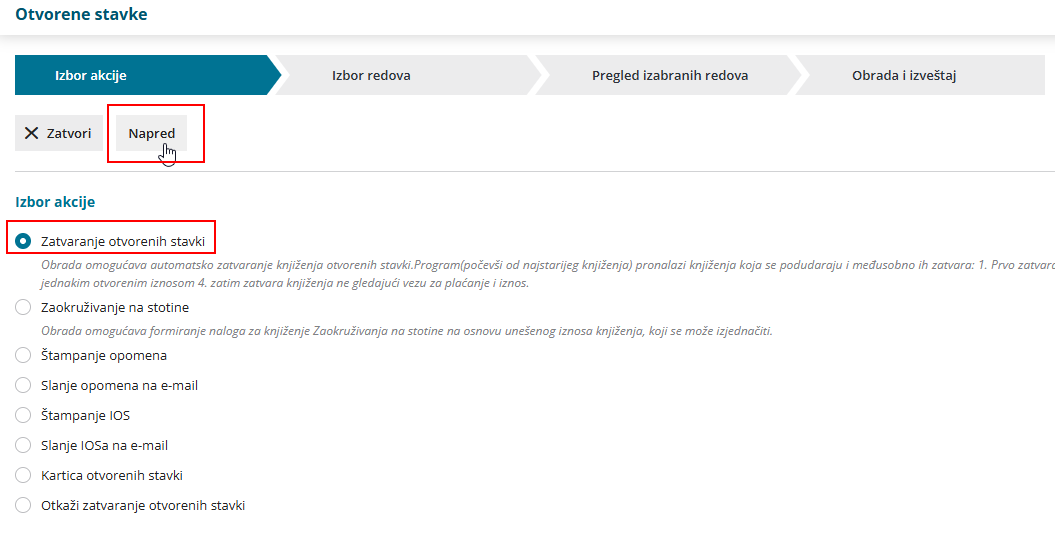
- Vršimo izbor redova i idemo Napred
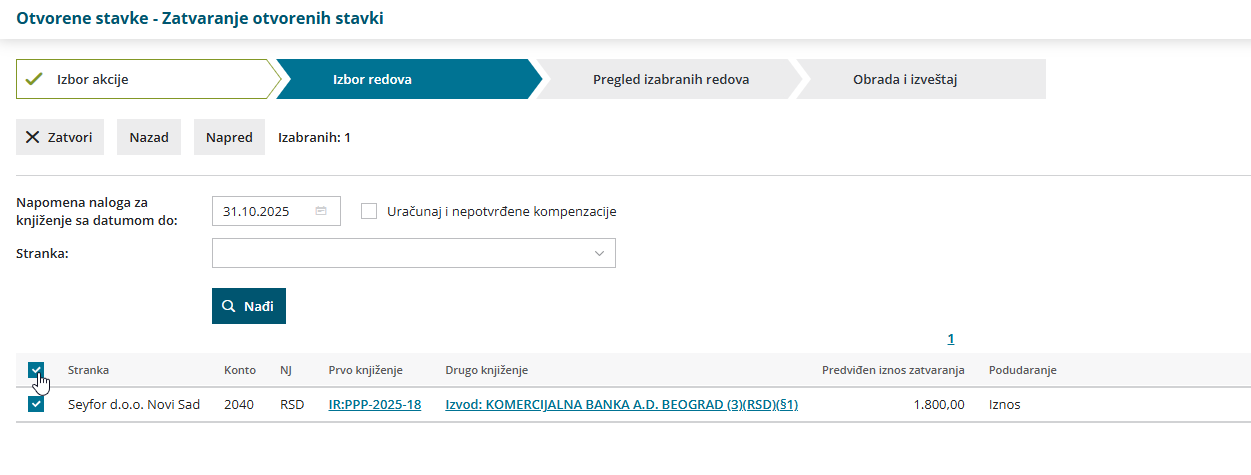
- Poslednji korak - Obrada i izveštaj
Zaokruživanje na stotine
Funkcija Zaokruživanje na stotine omogućava automatsko zatvaranje i knjiženje sitnih iznosa. Koristi se kako bi se otvorene stavke sa malim preostalim saldima brzo i efikasno zatvorile.
Potrebno je da kliknete na akciju Zaokruživanje na stotine u okviru masovnih obrada > Napred:
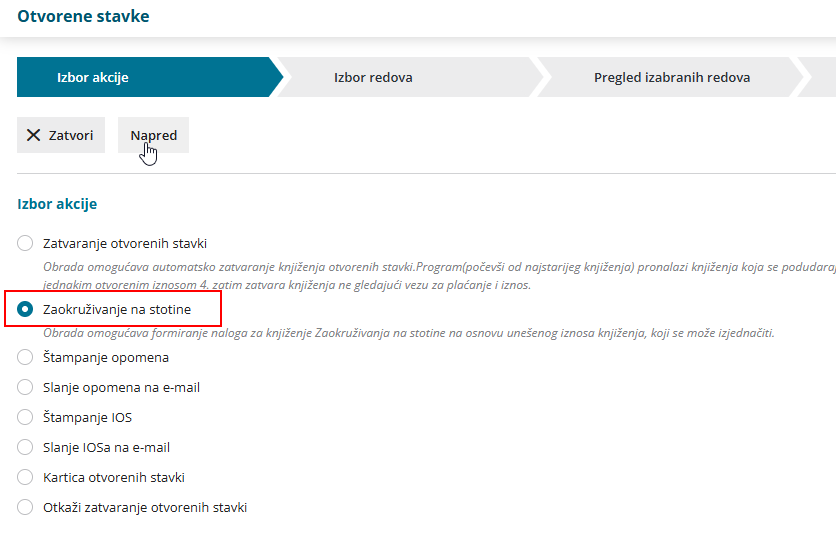
Zatim unosimo datum i u polje Najveći iznos zaokruživanja unosimo maksimalni iznos koji želimo da se automatski zatvori. Program zatim pronalazi sve stavke kod stranaka koje imaju preostali iznos manji od unetog iznosa.
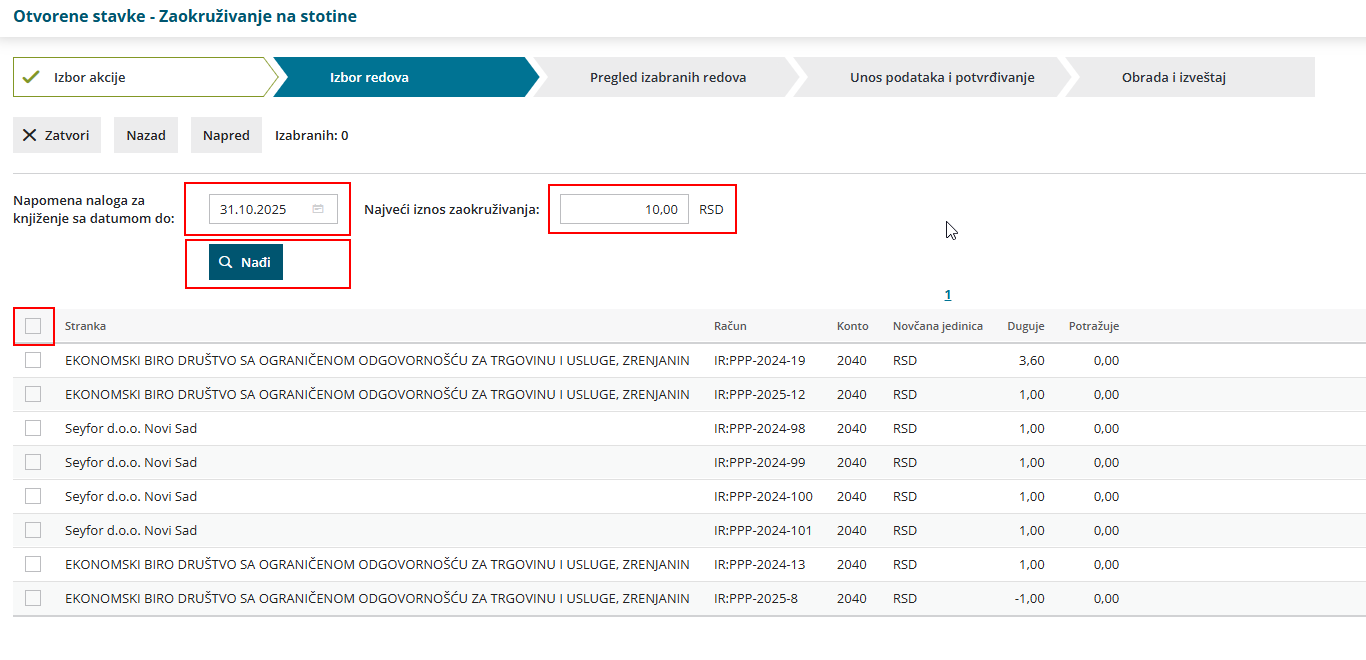
Zatim označimo stavke i idemo na napred, sistem automatski zatvara odabrane stavke i knjiži iznos potrebnog zaokruživanja.
Štampanje opomena
Odabirom akcije štampanje opomena imamo mogućnost da masovno odštampamo opomene. Biramo datume i ostale filtere po želji i pronalazimo stranku kojoj želimo da izdamo opomenu.
Idemo na Napred.
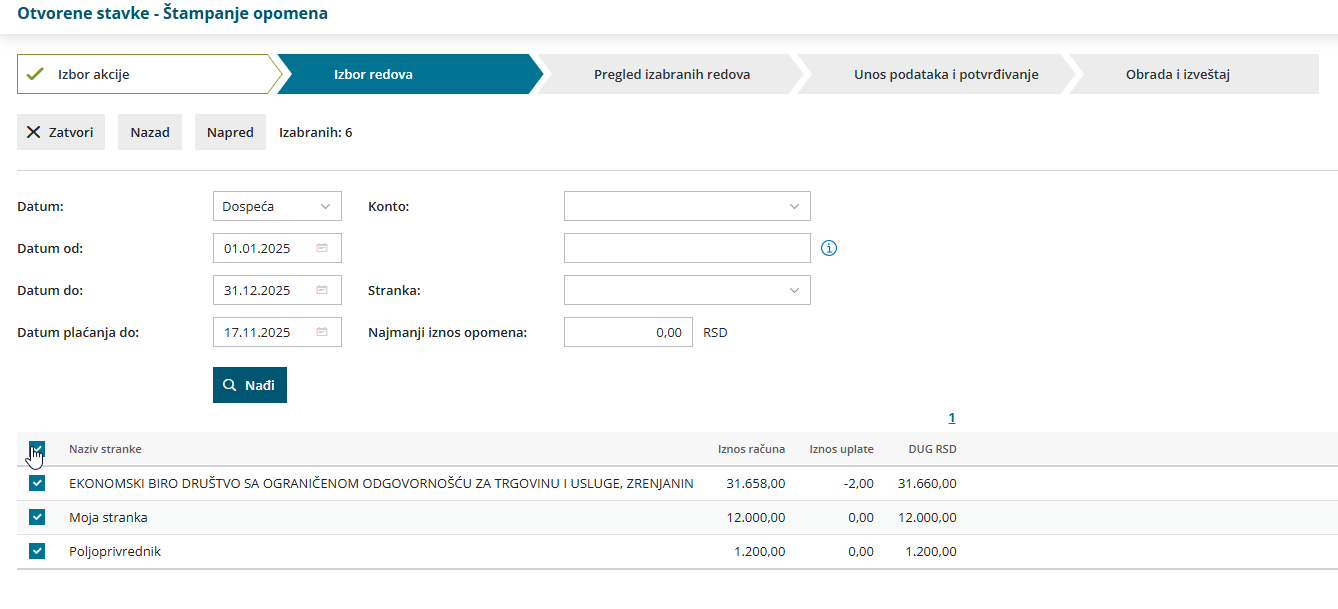
Potom biramo datum opomene i ukoliko stranka treba da snosi neki trošak opomene unesemo ga i idemo na napred.
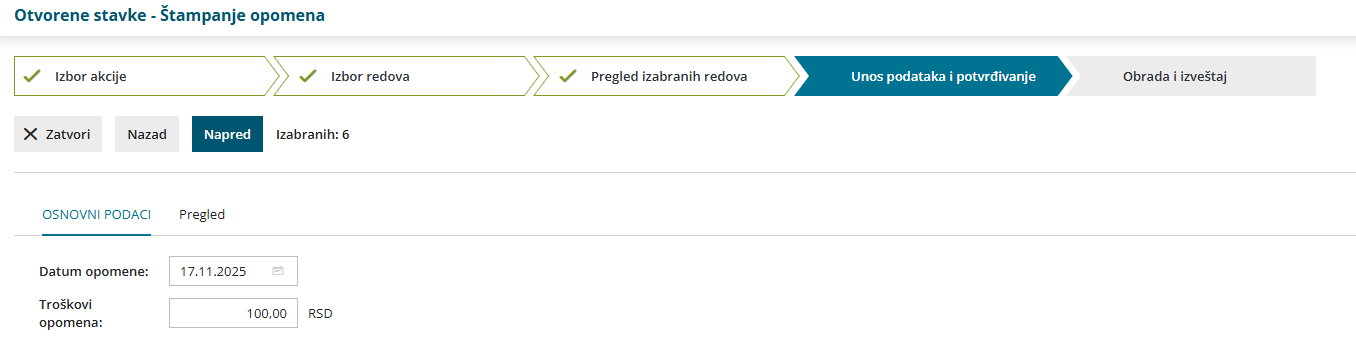
Poslednji korak - Obrada i izveštaj, gde dobijamo štampu opomene.
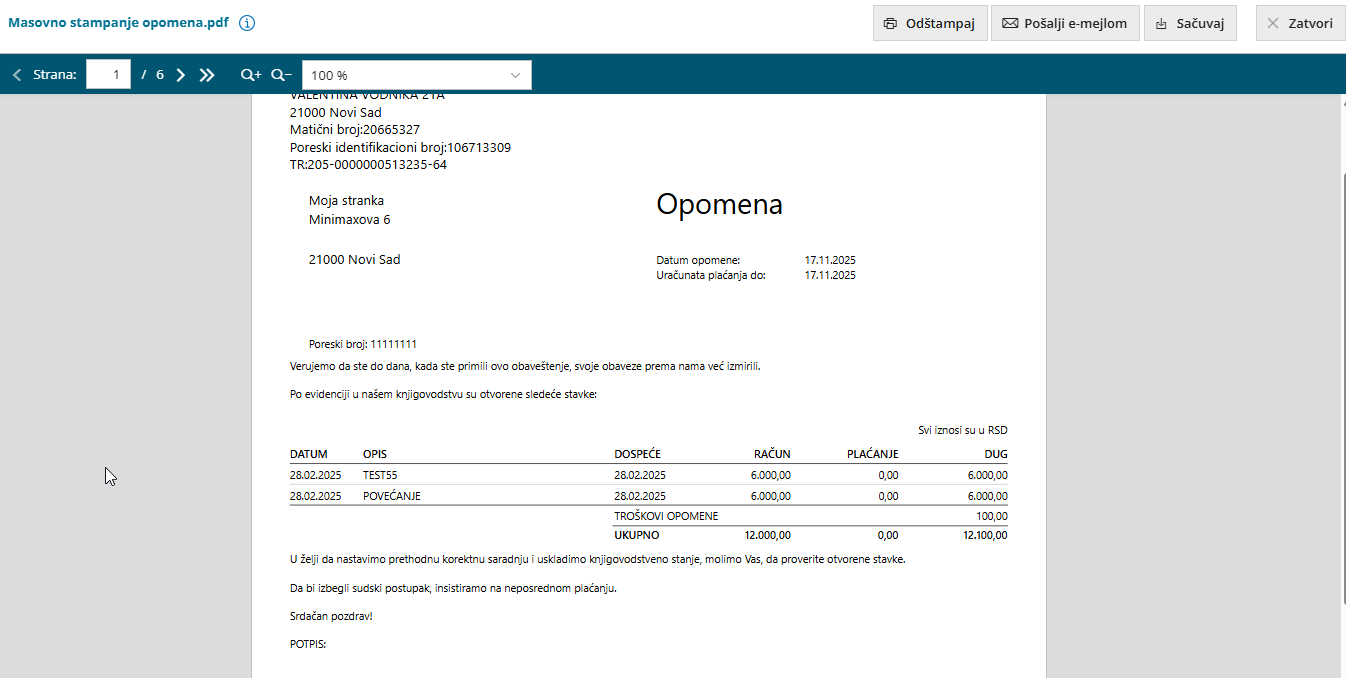
Slanje opomena na e-mail
Odabirom akcije Slanje opomena na e-mail moguće je masovno slanje opomena putem poštanskog sandučeta
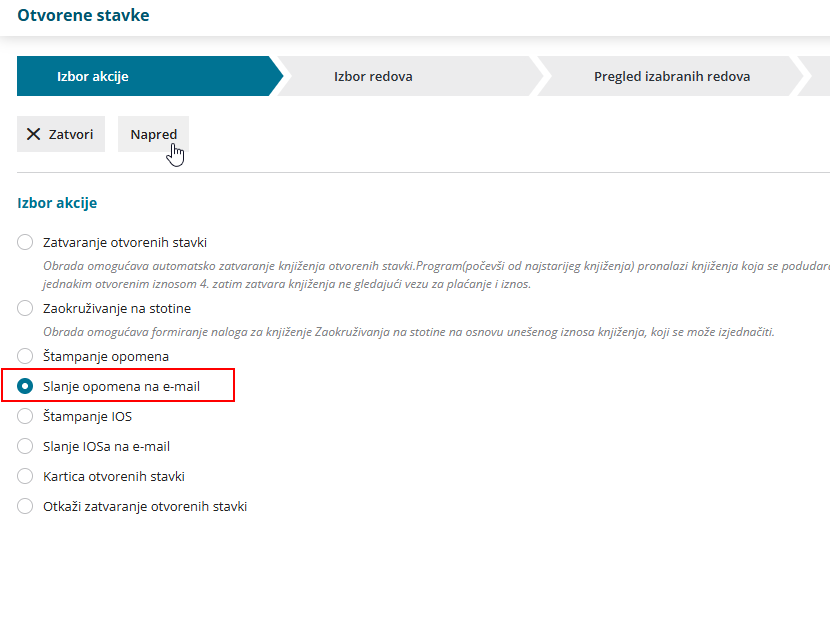
Biramo datum opomene i ostale filtere po potrebi i idemo na nađi. Program izlista sve stranke prema zadatim kriterijumima.
 Za svaku stranku se generiše poseban dokument. Stranka treba da ima definisan kontakt (e-mail) na podešavanjima stranke, ali ukoliko kontakt nije unapred podešen, korisnik ga može uneti ručno tokom obrade.
Za svaku stranku se generiše poseban dokument. Stranka treba da ima definisan kontakt (e-mail) na podešavanjima stranke, ali ukoliko kontakt nije unapred podešen, korisnik ga može uneti ručno tokom obrade.
Potom idemo na Napred > Napred
Unesemo tekst mail-a po želji:
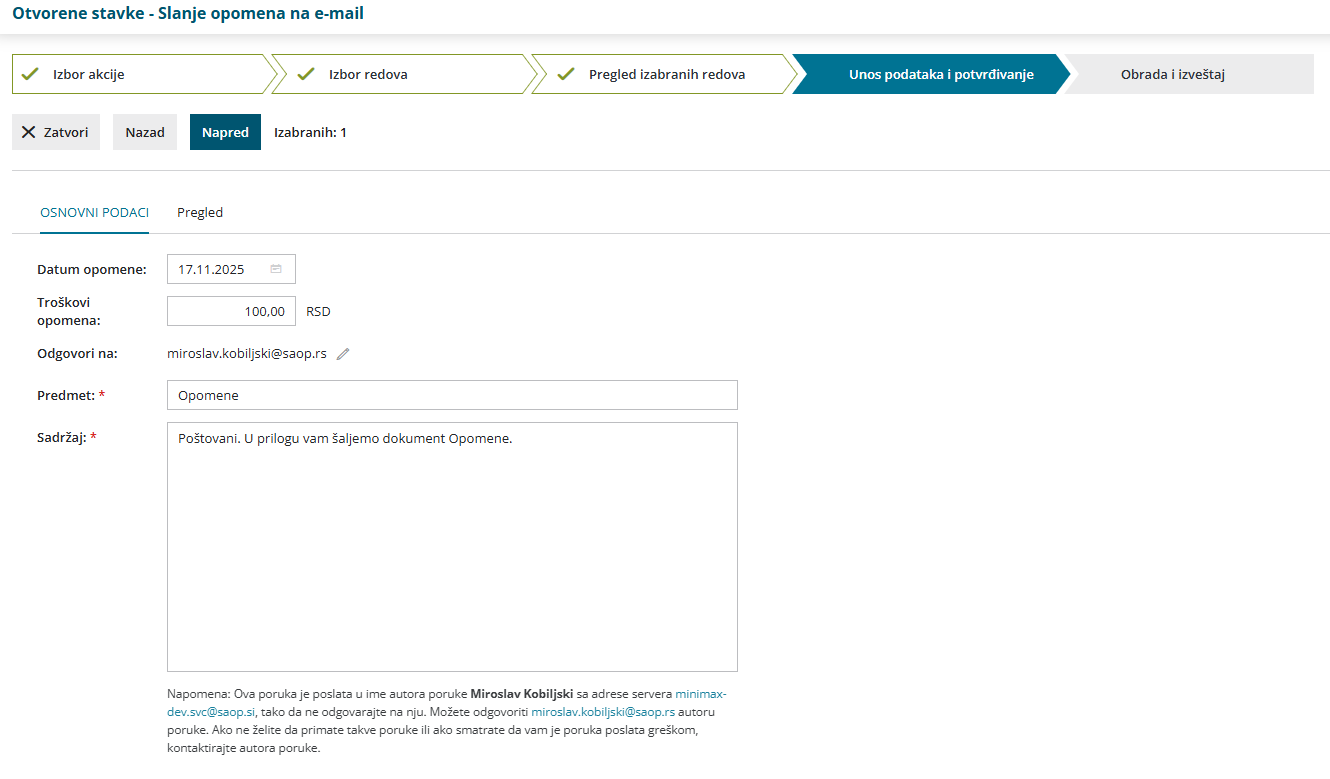
Dokumenti se automatski šalju korisnicima, a status možemo pogledati u poštanskom sandučetu:
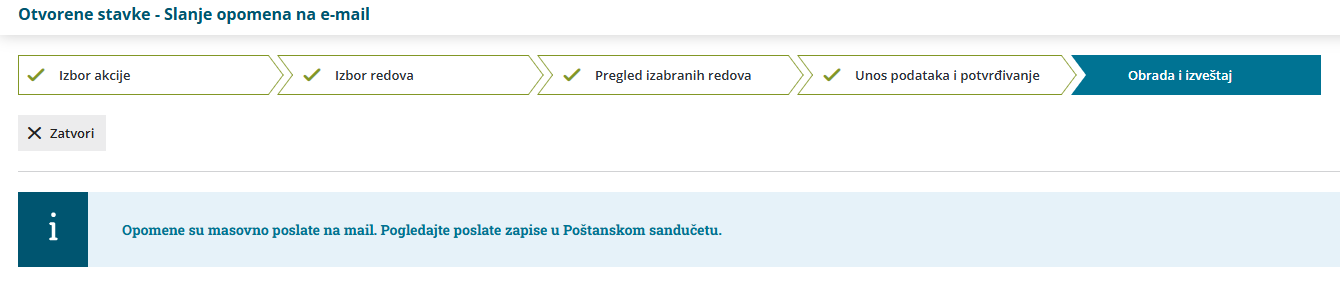
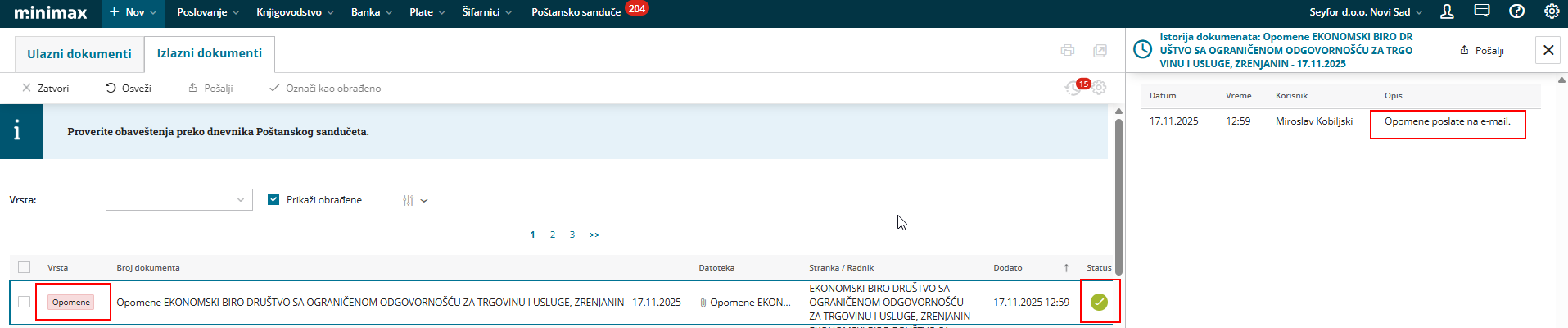
Štampanje IOSa
Moguće je i da masovno odštampamo sve IOSe za sve stranke u jednom PDF fajlu.
Odabirom akcije štampanje IOS-a > Napred > unesemo datum i ostale kriterijume po želji i kliknemo na nađi.
Odaberemo željene stranke:
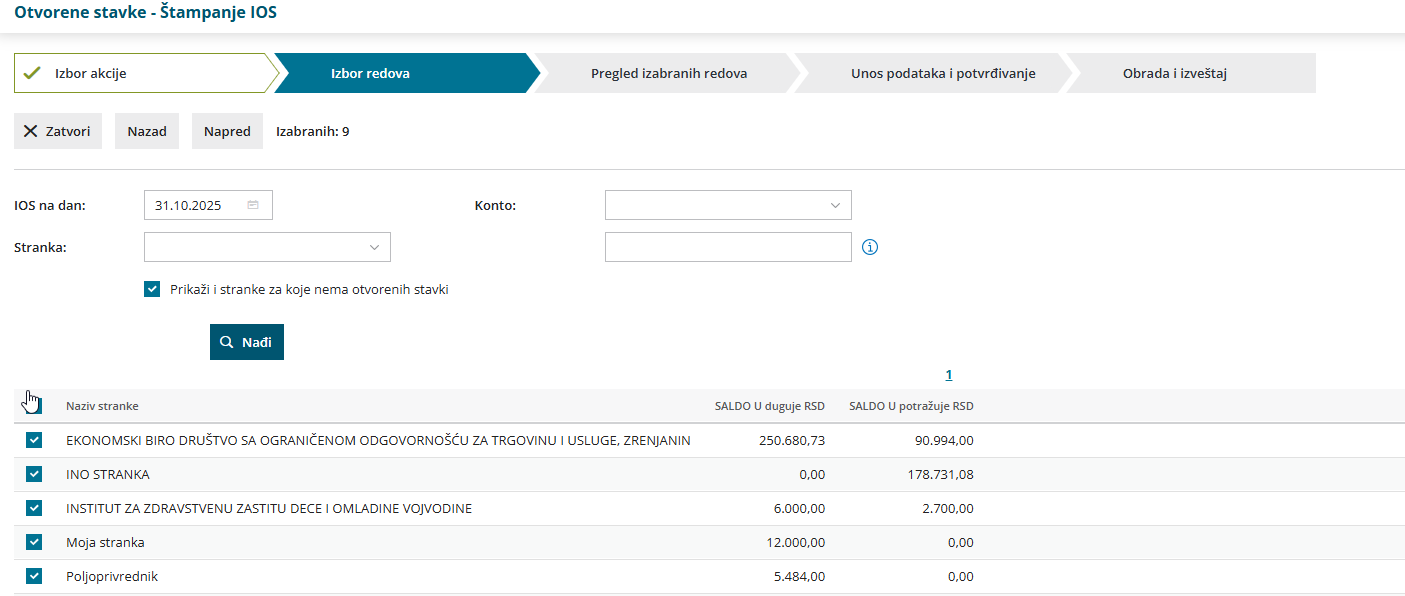
idemo na napred > napred > uredu i kreira se jedan PDF dokument koji sadrži IOSe svih stranaka.
Ovaj pregled je objedinjen i pogodan je za internu upotrebu ili ukoliko ćemo ih štampati i slati poštom.
Slanje IOSa na e-mail
Odabirom akcije Slanje IOS-a na e-mail, možemo slati pojedinačne izvode otvorenih stavki (IOS) putem poštanskog sandučeta masovno.

Cilj ove funkcionalnosti je da nam omogući brže i jednostavnije slanje IOS-a direktno iz Minimaxa putem poštanskog sandučeta.
Potom biramo datum IOS-a i ostale filtere po potrebi i idemo na nađi. Program izlista sve stranke prema zadatim kriterijumima.

Za svaku stranku se generiše poseban dokument. Stranka treba da ima definisan kontakt (e-mail) u podešavanjima stranke, ali ukoliko kontakt nije unapred podešen, korisnik ga može uneti ručno tokom obrade.
Potom idemo na Napred > Napred
Unesemo tekst mail-a po želji:

Napred > U redu.
Dokumenti se automatski šalju korisnicima, a status možemo pogledati u poštanskom sandučetu:


Kartica otvorenih stavki
Odabirom opcije štampanje Kartice otvorenih stavki možemo dobiti štampu otvorenih stavki na jednoj kartici za određenu stranku:
Biramo datume i ostale kriterijume i idemo na opciju > Nađi. Program izlista sve stranke koje imaju otvorene stavke po zadatim kriterijumima: 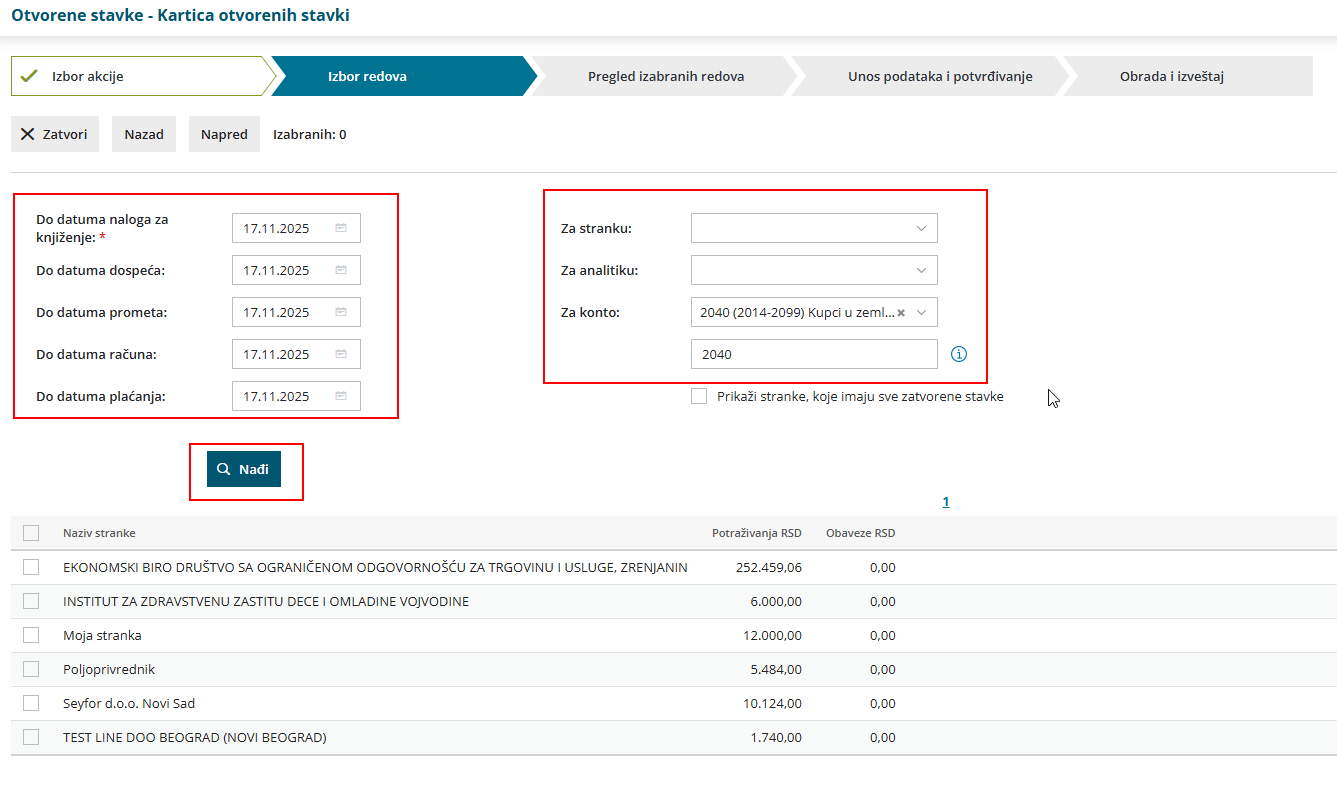
Napred > odaberemo koje podatke želimo da imamo na štampi:
- Štampanje podataka o kontaktu
- Štampanje podataka o računima
- Podaci o plaćanjima
- Štampanje i zatvorenih stavki
- Svaka stranka na novoj strani
Napred > U redu
Dobijamo štampu kartice:
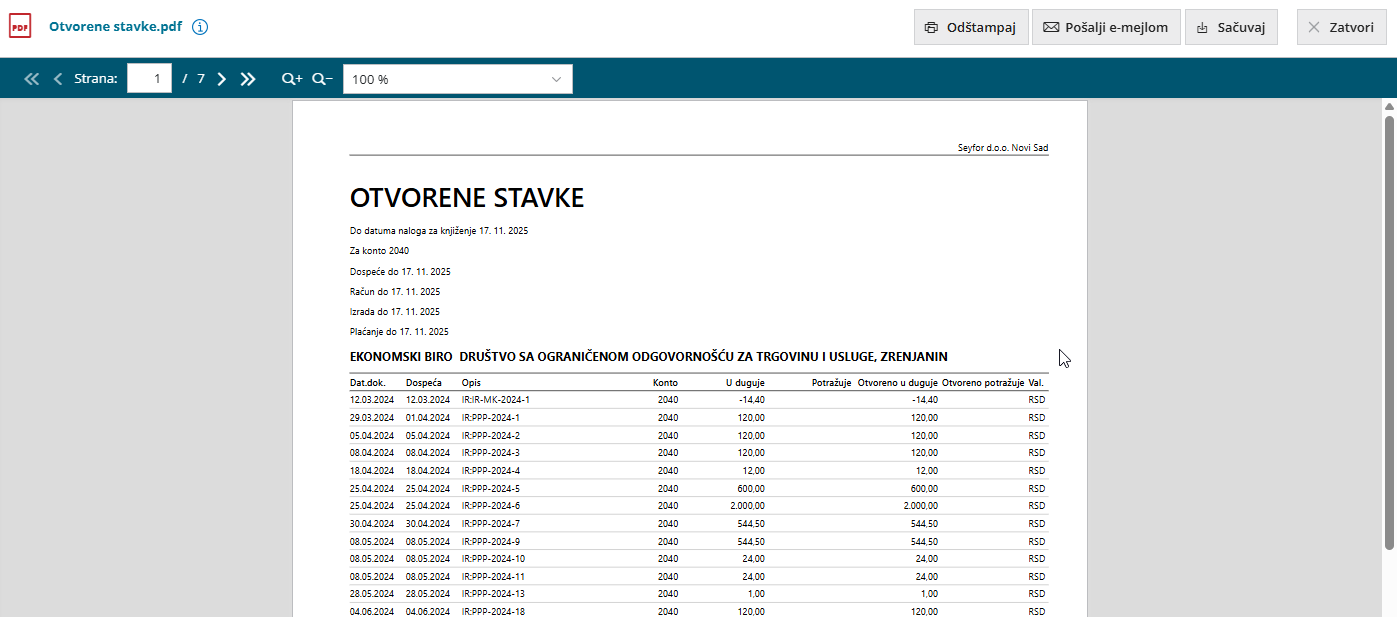
Otkaži zatvaranje otvorenih stavki
Akcijom Otkaži zatvaranje otvorenih stavki možemo masovno otkazati prethodno zatvorene otvorene stavke:
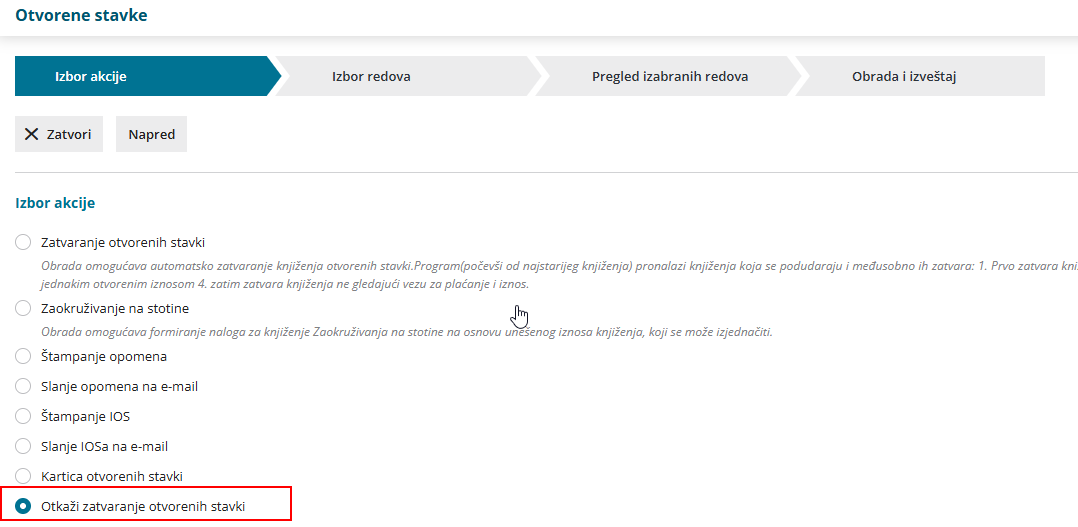
Klikom na opciju <Otkaži zatvaranje otvorenih stavki> dobijamo vreme poslednjeg zatvaranja otvorenih stavki, grupisano u "pakete" zatvaranja prema vremenu (sekundama) zatvaranja:
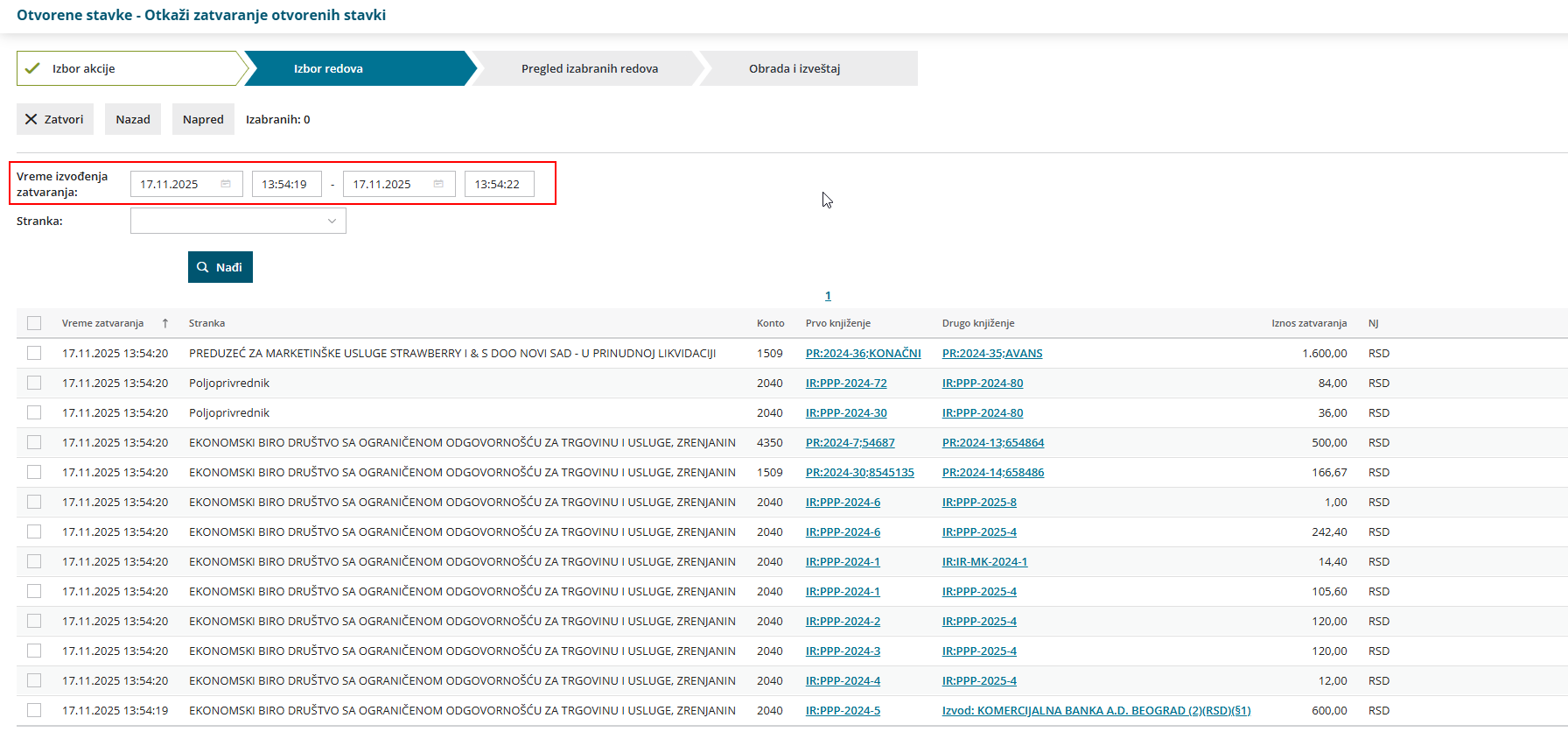
Kada otkažemo ovo zatvaranje, ponovnim klikom na ovu opciju, dobijamo mogućnost otkazivanja prethodnog "paketa" zatvaranja (hronološki unazad). Vreme izvođenja zatvaranja možemo ručno urediti i pretražiti u određenom vremenskom opsegu: